|
在本篇文章中,我们将学习如何构建一个能够向任何方向移动的Arduino麦克纳姆轮机器人。机器人的这种独特的移动性通过使用称为麦克纳姆轮(Mecanum Wheels)的特殊类型的轮子来实现。
概述 实际上,我设计并3D打印了这些轮子,因为它们可能有点贵。他们工作得很好,我必须说,驾驶这个机器人平台是如此有趣。我们可以使用NRF24L01无线电收发器模块无线控制机器人,也可以使用自制的RC发射器。

使用RC发射器作为DIY麦克纳姆轮机器人的无线控制器
我还可以通过蓝牙通信使用智能手机进行控制。我制作了一个自定义Android应用程序,通过它我们可以控制麦克纳姆轮机器人向任何方向移动。此外,使用应用程序中的滑块,我们可以控制移动的速度。

使用Android App控制的DIY Arduino任意方向机器人
这个机器人平台的大脑是一个Arduino Mega开发板,可以单独控制每个车轮。每个车轮都安装在NEMA 17步进电机上,我在应用程序中添加了一个更酷的功能,通过它我们可以编程机器人自动移动。使用“保存”按钮,我们可以保存每个位置或步骤,然后机器人可以自动运行并重复这些步骤。使用相同的按钮,我们可以暂停自动操作以及重置或删除所有步骤,以便我们可以存储新的步骤。
麦克纳姆轮机器人的3D模型 首先,我使用3D建模软件设计了这个麦克纳姆轮机器人。这个机器人的基础平台是一个简单的盒子,我将用8mm刻度MDF板制作。

3D模型麦克纳姆轮机器人
使用四个步进电机连接到该平台,麦克纳姆车轮连接到电机轴上。
麦克纳姆轮如何工作 麦克纳姆轮是一个车轮,其圆周上有滚轮。这些滚轮对角地定位或与轮子的旋转轴成45度角。这使得当向后移动时轮子沿对角线方向施加力。
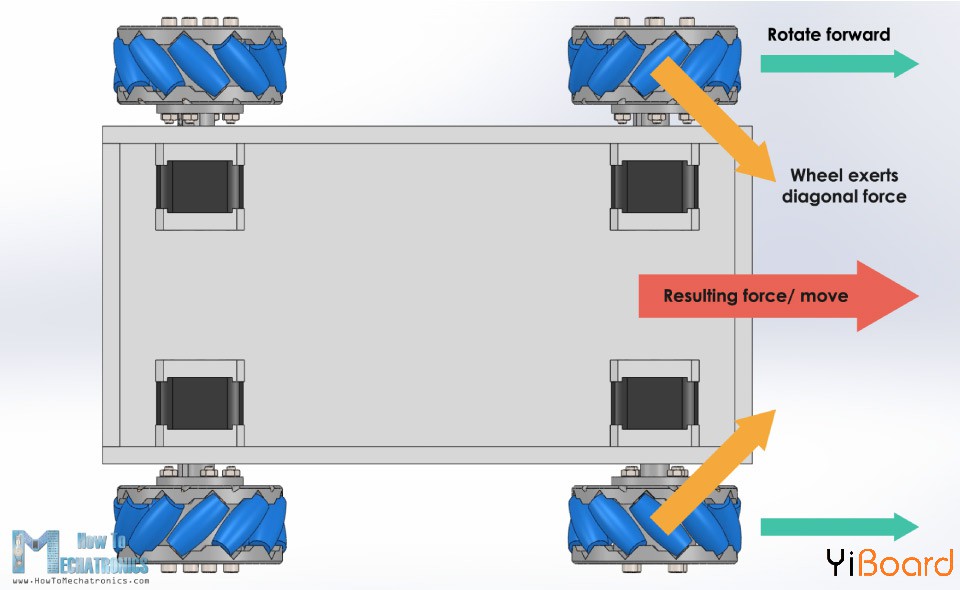
麦克纳姆轮施加对角线力,导致特定的移动
因此,通过以某些角度旋转车轮,我们利用这些对角线力,因此机器人可以向任何方向移动。 我们还应该注意到,我们需要两种类型的麦克纳姆轮,通常称为左手和右手麦克纳姆轮。它们之间的区别在于滚轮的方向,它们必须安装在机器人的特定位置。每个车轮上滚轮的旋转轴应指向机器人的中心。
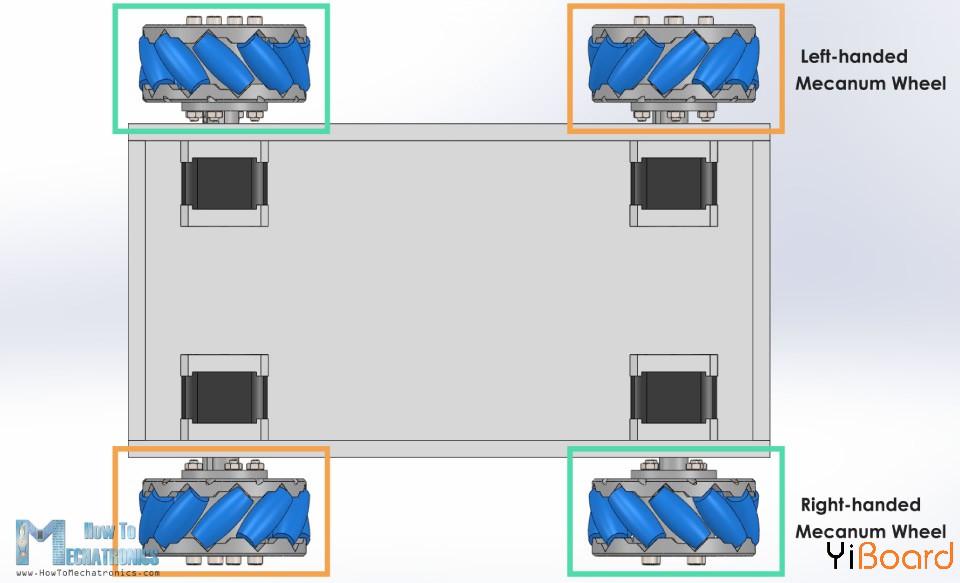
左手和右手麦克纳姆轮
以下是快速演示了如何根据车轮旋转方向移动机器人。
如果所有四个轮子向前移动,则机器人的最终移动将向前移动,反之亦然,如果所有轮子向后移动,则机器人将向后移动。为了向右移动,右轮需要在机器人内侧旋转,而左轮需要在机器人外侧旋转。由于对角定位的滚轮产生的力将使机器人向右移动。向左移动时会发生相同但相反的情况。通过这些车轮,我们还可以通过仅旋转两个车轮实现对角线方向的运动。
制作麦克纳姆轮机器人 现在让我告诉你我是如何构建这个机器人平台的。正如我所提到的,为了制作平台的基础,我使用8mm刻度MDF板。使用台锯,首先根据3D模型尺寸切割所有部件。

接下来,使用3毫米钻头和25毫米Forstner钻头,我在侧板上做了开口,用于连接步进电机。一旦我准备好了,我继续组装它们。我用木胶和一些螺丝固定它们。这里最重要的是精确制造电机的开口,以便所有的车轮随后都能与表面接触。

当然,您也可以3D打印这个基础平台,而不是使用MDF。最后,我喷涂了底座,它的盖子是白色的。

接下来是Mecanum车轮。正如我之前所说的那样,购买这些轮子可能有点贵,所以这就是为什么我决定设计和3D打印自己的轮子。轮子由两部分组成,外侧和内侧,用一些M4螺栓和螺母固定在一起。它们各有10个滚轮,以及专门设计用于安装NEMA 17步进电机的联轴器。
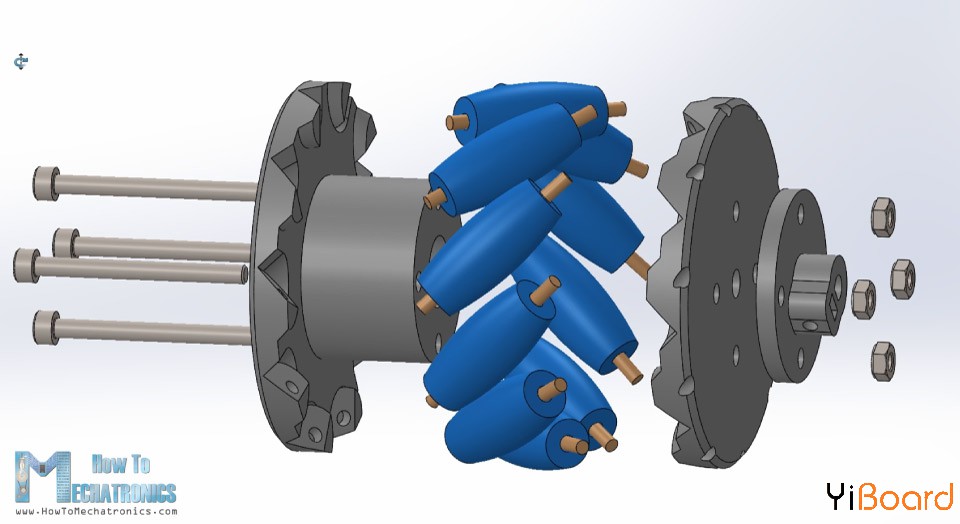
我使用Creality CR-10 3D打印机3D打印Mecanum车轮的所有零件。


因此,一旦准备好3D打印部件,我就继续制作滚轮的轴。为此,我使用了3毫米刻度钢丝。轴的长度需要约为40mm,因此使用旋转工具将线切割成该长度。

用3mm tich钢丝制作mecanum轮子的轴
我开始使用四个M4螺栓和螺母固定两侧和轴连接器来组装麦克纳姆轮。螺栓的长度需要为45mm。

为了安装滚子,首先我们需要通过位于内侧圆周的孔轻轻插入轴。

安装Mecanum轮子滚轮
然后我们可以插入一个小型M3垫圈,插入滚轮并将轴一直推入车轮外侧的槽中。我使用了一个垫圈,因为我没有足够的空间在另一侧插入第二个垫圈。

我为所有10个滚轮重复了这个过程。组装这些轮子实际上很简单,也很有趣。这里重要的是滚轮需要能够自由移动。

最后,我在每个内孔中使用了几滴AC胶,以确保轴不会松动。

好吧,一旦车轮准备就绪,我们就可以继续组装整个机器人了。首先,我们需要将步进电机连接到基础平台。为了将它们固定到位,我使用了长度为12mm的M3螺栓。

接下来,我们需要将轮子连接到电机的轴上。我制造的联轴器有一个用于插入M3螺母的槽,M3螺栓可以穿过该螺母,因此我们可以将车轮固定在轴上。

用于NEMA 17步进电机的3D印刷轴对
接下来,为了将顶盖固定到底座上,我将螺纹杆连接在底座的两个角上。我在盖子上的相同位置上打孔,因此我能够轻松插入并将盖子固定到底座上。

在底座的背面,我制作了20mm的孔,用于稍后连接电源开关,以及用于连接LED的5mm孔。 |